Wiedergabelisten
Eine Wiedergabeliste stellt eine Liste von Tracks dar, die durch unterschiedliche Software-Mediaplayer zum Organisieren und Verwalten der auf Ihrer Festplatte untergebrachten Dateien verwendet wird. Es ist besonders nützlich, wenn Sie Ihre Audiotracks oder Videoclips nach Kategorien wie Genre, Erscheinungsjahr, Interpreten usw. anordnen möchten.
Sobald die Datei geladen ist, wird sie zur aktuell geöffneten Wiedergabeliste hinzugefügt (zur standardmäßigen Wiedergabeliste, wenn der AVS Media Player zum ersten Mal ausgeführt wurde).
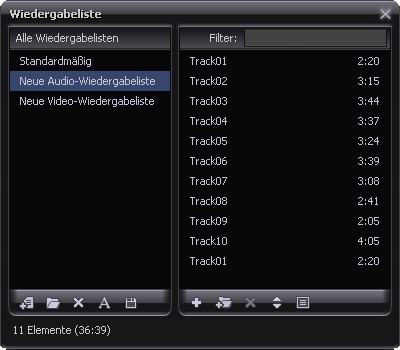
Um Ihre eigene Wiedergabeliste zu erstellen, führen Sie die folgenden Schritte aus:
Erstellen Sie eine neue Wiedergabeliste oder laden Sie eine bereits vorhandene Wiedergabeliste.
Um eine neue Wiedergabeliste zu erstellen, klicken Sie auf den Button Neue Wiedergabeliste  auf dem Bedienfeld Alle Wiedergabelisten oder rechtsklicken Sie innerhalb dieses Feldes und wählen Sie die entsprechende Option im Expressmenü. (Um das Bedienfeld Alle Wiedergabelisten zu sehen, klicken Sie auf den Button Wiedergabelisten anzeigen
auf dem Bedienfeld Alle Wiedergabelisten oder rechtsklicken Sie innerhalb dieses Feldes und wählen Sie die entsprechende Option im Expressmenü. (Um das Bedienfeld Alle Wiedergabelisten zu sehen, klicken Sie auf den Button Wiedergabelisten anzeigen  im Fenster Wiedergabeliste.)
im Fenster Wiedergabeliste.)
Eine neue Wiedergabeliste wird auf dem Bedienfeld Alle Wiedergabelisten erscheinen. Sie wird hervorgehoben. Geben Sie einen Namen für diese Wiedergabeliste ein. Sie kann später umbenannt werden, wenn man darauf mit der Maus klickt und die Option Wiedergabeliste umbenennen im Expressmenü wählt.
Um eine bereits vorhandene Wiedergabeliste zu öffnen, klicken Sie auf den Button Wiedergabeliste laden  oder wählen Sie die entsprechende Option im Expressmenü des Bedienfeldes Alle Wiedergabelisten.
oder wählen Sie die entsprechende Option im Expressmenü des Bedienfeldes Alle Wiedergabelisten.
Verwalten Sie Ihre Wiedergabelisten
Um einige Dateien hinzuzufügen, klicken Sie auf die Buttons Datei zufügen  oder Ordner zufügen
oder Ordner zufügen  des Bedienfeldes Wiedergabeliste oder rechtsklicken Sie innerhalb des Hauptbereichs und wählen Sie die entsprechende Option im Expressmenü.
des Bedienfeldes Wiedergabeliste oder rechtsklicken Sie innerhalb des Hauptbereichs und wählen Sie die entsprechende Option im Expressmenü.
Um einige Dateien aus der Liste zu entfernen, wählen Sie sie mit der Maus und klicken Sie auf den Button Gewählte(n) Titel entfernen  des Bedienfeldes Wiedergabeliste oder verwenden Sie eine der Unteroptionen der Option Entfernen im Expressmenü. Sie sind:
des Bedienfeldes Wiedergabeliste oder verwenden Sie eine der Unteroptionen der Option Entfernen im Expressmenü. Sie sind:
- Gewählte(n) Titel entfernen - verwenden Sie diese Option, um gewählte Dateien aus der Wiedergabeliste zu entfernen.
- Alle entfernen - verwenden Sie diese Option, um alle Dateien aus der Wiedergabeliste zu entfernen.
- Alle nicht ausgewählten Titel entfernen - verwenden Sie diese Option, um alle nicht gewählten Dateien aus der Wiedergabeliste zu entfernen und nur gewählte Dateien bleiben lassen.
- Nicht vorhandene Titel entfernen - verwenden Sie diese Option, um Dateinamen aus der Wiedergabeliste zu entfernen, die es nicht mehr auf Ihrem Rechner gibt.
Man kann auch die geladenen Dateien nach Namen sortieren, indem man den Button Wiedergabeliste nach Namen ordnen  anklickt oder die entsprechende Option im Expressmenü wählt.
anklickt oder die entsprechende Option im Expressmenü wählt.
Speichern Sie Ihre Wiedergabeliste
Man braucht die Wiedergabeliste nicht jedes Mal zu speichern, wenn man das Programm beendet, alle Änderungen werden automatisch gespeichert. Aber wenn Sie die Wiedergabeliste in einem fremden Player abspielen möchten, speichern Sie sie in eines der verfügbaren Formate: M3U oder PLS.
Um Ihre Wiedergabeliste zu speichern, wählen Sie sie mit der Maus und klicken Sie auf den Button Wiedergabeliste speichern  des Bedienfeldes Alle Wiedergabelisten oder wählen Sie die entsprechende Option im Expressmenü. Das folgende Fenster wird geöffnet:
des Bedienfeldes Alle Wiedergabelisten oder wählen Sie die entsprechende Option im Expressmenü. Das folgende Fenster wird geöffnet:
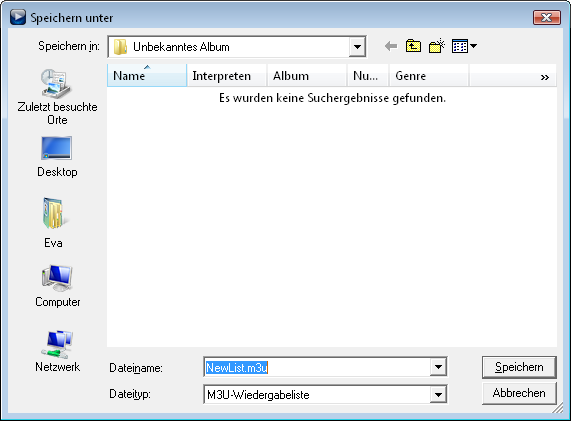
Geben Sie einen Namen für die Wiedergabeliste im Feld Dateiname ein und wählen Sie eines der verfügbaren Formate: M3U oder PLS. Dann klicken Sie auf den Button Speichern.
Spielen Sie die erstellte Wiedergabeliste ab
Um die Media-Wiedergabe zu beginnen, klicken Sie auf den Button Abspielen  . Wenn Sie eine bestimmte Datei abspielen möchten, rechtsklicken Sie darauf und wählen Sie die Option Titel abspielen im Expressmenü.
. Wenn Sie eine bestimmte Datei abspielen möchten, rechtsklicken Sie darauf und wählen Sie die Option Titel abspielen im Expressmenü.
 Hinweis
Hinweis: Um die Suche nach einer gewünschten Datei zu erleichtern, geben Sie Ihren Namen im Feld
Filter ein.
Es ist auch möglich die Mediawiedergabereihenfolge zu bestimmen, wenn man innerhalb des Hauptbereichs des Fensters Wiedergabeliste rechtsklickt.
- Titel zufällig abspielen - verwenden Sie diese Option, um die Wiedergabereihenfolge der Mediadateien zu randomisieren.
- Wiederholen - verwenden Sie diese Option, um zur Wiedergabeliste hinzugefügte Audio-, Video bzw. Bilddateien von Anfang an noch einmal abzuspielen, sobald sie abgespielt wurden.